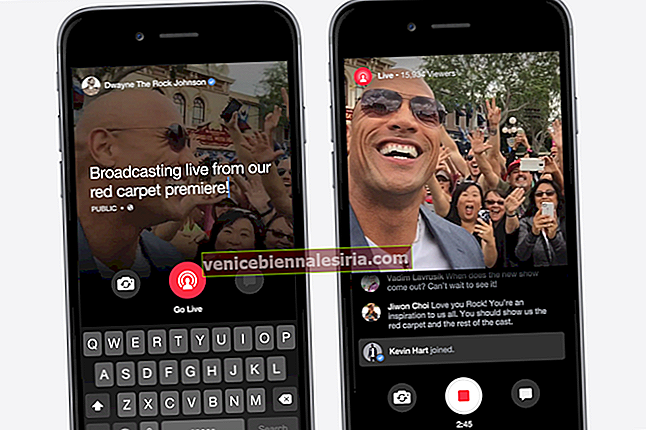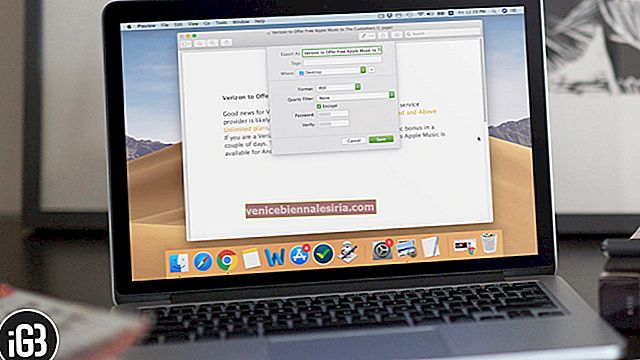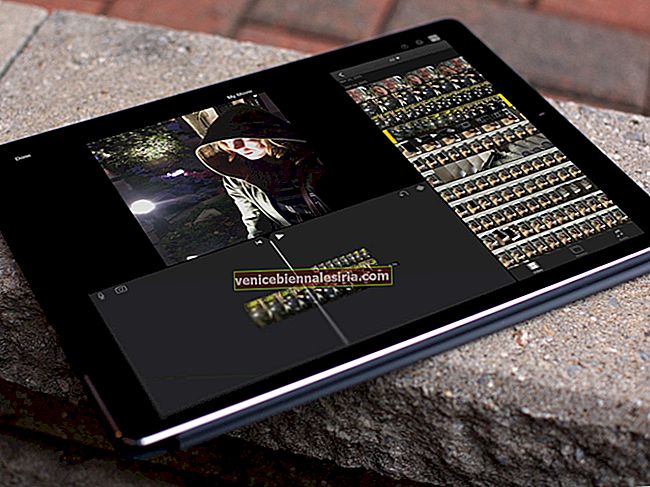Коли справа доходить до того, щоб висловити свої почуття в повній мірі, я ніколи не соромуюся дозволяти слова переходити межу. І немає жодної причини, чому я повинен стримувати їх у цьому дивовижному світі, де додатки для соціальних мереж керують місцем проживання.
Функція "Facebook Live" була підготовлена, щоб дозволити вам транслювати своє відео своїм друзям або публіці. Це приємна функція, щоб ваші погляди потрапляли через межу.
Як щодо потокової трансляції вашого відео за допомогою Facebook на вашому пристрої iOS? Звучить цікаво, чи не так? Давайте спробуємо!
Як використовувати “Facebook Live Video” на iPhone / iPad
Крок 1. Запустіть Facebook на своєму пристрої iOS.
Крок No2. Далі натисніть Live, розташоване вгорі в центрі праворуч під рядком пошуку.

(Ви також можете натиснути на текстове поле –Що у вас на думці? -А потім вибрати Live Video )

Крок No3. Далі вам потрібно дозволити Facebook доступ до вашої камери та мікрофона.



Крок No4. Тепер вам потрібно написати щось про своє відео. Натисніть Опишіть своє відео в прямому ефірі .

Крок No5. Ви можете переключатися між задньою камерою та переднім знімачем, натискаючи на значок стрілки у верхньому правому куті.

Крок No6. Після того, як ви будете готові, натисніть на "Go Live".

(У разі поганого з’єднання з Інтернетом над клавіатурою з’явиться повідомлення «Ваше з’єднання недостатньо міцне». Натисніть на нього.)
На екрані з’явиться спливаюче вікно із повідомленням, що у вашого відео можуть бути проблеми із підключенням. Пропонуємо вам переїхати в інше місце або спробувати змінити свою мережу Wi-Fi.
Якщо ви вважаєте, що підключення до Інтернету гаразд, натисніть " Прямий ефір" .)
Крок No7. Нарешті, із зворотним відліком 3, 2, 1 почнеться пряма трансляція. Продемонструйте свій талант до душі. Закінчивши, натисніть Готово в нижньому лівому куті.

Як завантажити та надати спільний доступ до Facebook Live Video на iPhone / iPad
Після того, як ви записали відео, ви можете опублікувати його як зазвичай. Якщо ви хочете завантажити його у свій рулон камери, просто натисніть на значок зі стрілкою вниз .

Ви також можете вибрати свою аудиторію; якщо ви не вибрали його раніше. Для цього натисніть Друзі та виберіть бажаний варіант.

Якщо вам не подобається відео і ви хочете його видалити. Просто натисніть кнопку Видалити внизу та підтвердьте це.
Це воно! Тепер продовжуйте і транслюйте в прямому ефірі стільки відео, скільки хочете.
Подобається ця стаття? Поділіться своїми думками та відгуками з нами у розділі коментарів.